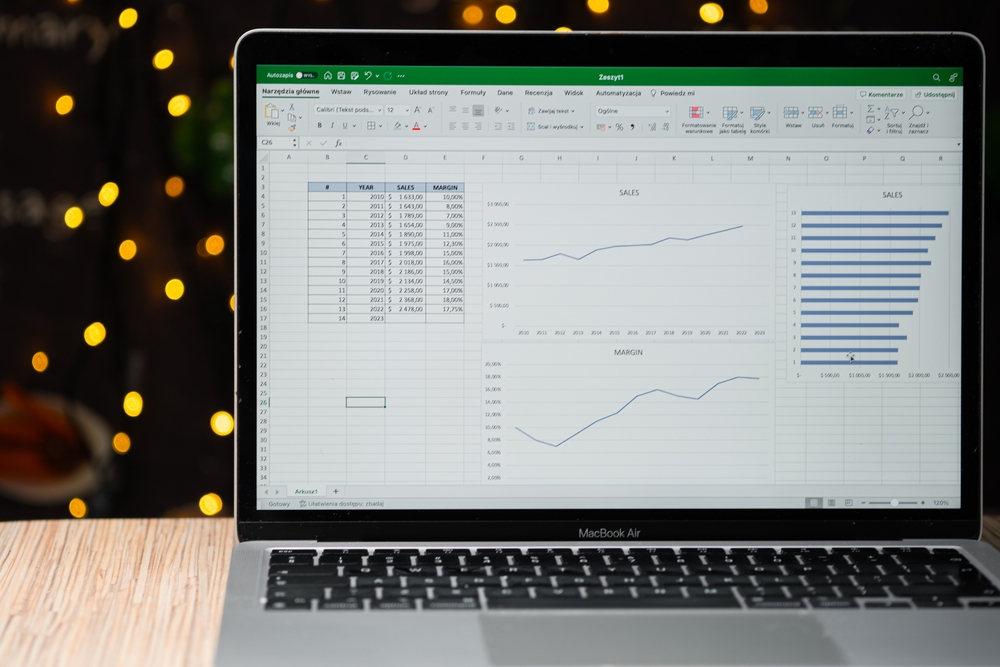Čak 80% poslodavaca traži poznavanje rada u programu Excel, a oni koji vladaju ovim moćnim alatom imaju veće šanse za dobivanje posla i bolju početnu plaću. Iako mnogi izbjegavaju Excel zbog njegove naizgled složene prirode, upravo njegovo savladavanje može biti prva stepenica vašeg profesionalnog uspjeha.
Excel već odavno nije samo program za izradu običnih tablica. Danas je to nezamjenjiv alat za analizu podataka, izradu financijskih izvještaja i automatizaciju svakodnevnih poslovnih procesa. Od osnovnih Excel funkcija do naprednih formula, svaka nova vještina koju savladate čini vas vrjednijim članom tima.
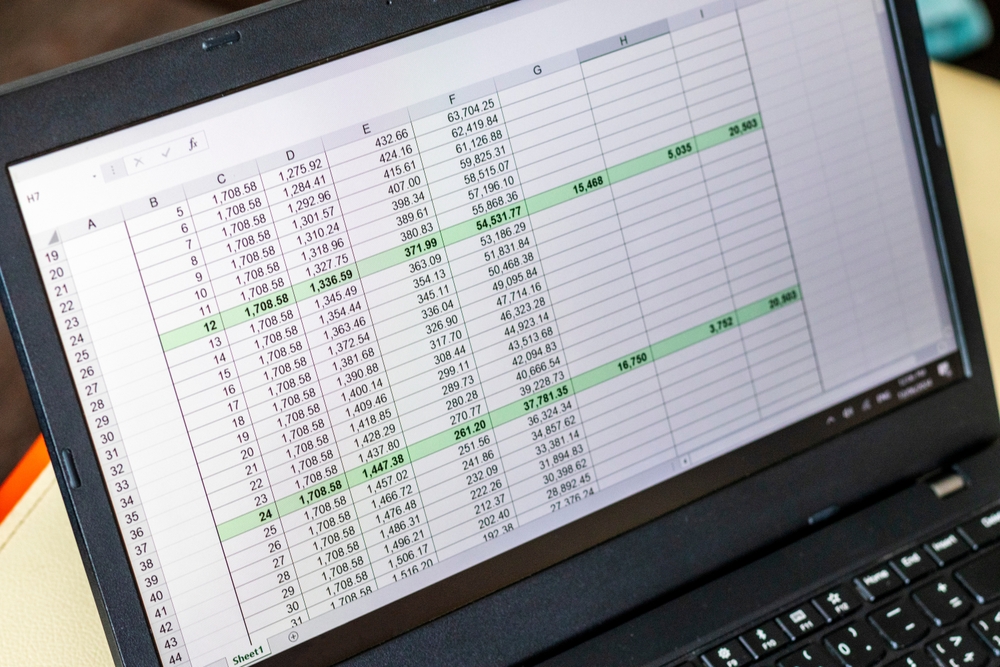
U doba kada je informatička pismenost nužnost, a ne prednost, učenje Excela postaje imperativ za svakog tko želi napredovati u karijeri. Bez obzira radite li s velikim bazama podataka ili trebate jednostavno organizirati informacije, Excel vještine koje ćemo predstaviti učinit će vas nezamjenjivim dijelom svakog poslovnog okruženja.
Osnovne Excel funkcije – korak po korak
Učenje Excela danas je postalo neizbježan dio poslovne karijere, a poznavanje osnovnih Excel formula može značajno ubrzati vaš rad i učiniti vas efikasnijim djelatnikom. Krenimo od najosnovnijih funkcija koje će vam odmah olakšati svakodnevni rad.
1. SUM funkcija – Zbrajanje vrijednosti
SUM je vjerojatno najkorištenija Excel funkcija koja automatski zbraja vrijednosti u tablici. Umjesto da ručno zbrajate brojeve, što može dovesti do pogrešaka, Excel formule to rade za vas u djeliću sekunde.
Kako koristiti:
- Formula: =SUM(A1:A10)
- Primjer: Ako imate popis troškova od ćelije A1 do A10, formula će automatski zbrojiti sve vrijednosti
- Brza tipka: Alt + =
- Možete zbrajati i pojedinačne ćelije: =SUM(A1;B1;C1)
2. AVERAGE funkcija – Izračun prosjeka
Kada trebate brzo izračunati prosječnu vrijednost, bilo da se radi o prosječnoj prodaji, ocjenama ili bilo kojim drugim brojčanim podacima, AVERAGE funkcija je vaš najbolji prijatelj.
Kako koristiti:
- Formula: =AVERAGE(B2:B20)
- Primjer: Ako imate dnevnu prodaju u stupcu B, formula će izračunati prosječnu prodaju
- Automatski ignorira prazne ćelije
- Često se koristi uz MIN i MAX za potpunu analizu
3. COUNT i COUNTA funkcije – Brojanje podataka
Ove funkcije su iznimno korisne kada trebate prebrojati podatke u tablici. COUNT broji samo brojeve, dok COUNTA broji sve pune ćelije, uključujući tekst i datume.
Kako koristiti:
- COUNT: =COUNT(A1:A100) – broji samo brojeve
- COUNTA: =COUNTA(A1:A100) – broji sve pune ćelije
- Primjer: Broj proizvoda u skladištu ili broj aktivnih klijenata
MAX i MIN funkcije – Pronalaženje ekstremnih vrijednosti
Kada trebate brzo pronaći najveću ili najmanju vrijednost u skupu podataka, ove Excel formule su nezamjenjive. Posebno su korisne kod analize prodajnih rezultata ili praćenja zaliha.
Kako koristiti:
- MAX: =MAX(C2:C50) – nalazi najveću vrijednost
- MIN: =MIN(C2:C50) – nalazi najmanju vrijednost
- Primjer: Pronalaženje najbolje i najlošije prodaje u mjesecu
4. TRIM funkcija – Čišćenje podataka
TRIM je funkcija koja čisti podatke od viška razmaka, što je posebno korisno kada radite s podacima kopiranima iz drugih izvora.
Kako koristiti:
- Formula: =TRIM(A1)
- Primjer: Pretvaranje “Ivan Horvat ” u “Ivan Horvat”
- Posebno korisno kod pripreme mailinga ili čišćenja baza podataka
Sad kad ste savladali osnovne Excel funkcije postavili ste čvrste temelje za daljnje učenje i napredovanje u korištenju Excela. Svaka od ovih formula može značajno ubrzati vaš rad i smanjiti mogućnost pogreške pri računanju. Zapamtite, Excel formule su poput alata – što ih više koristite, to postajete vještiji u njihovoj primjeni.
5 Excel vještina koje morate znati
Nakon što ste savladali osnovne Excel funkcije poput unosa podataka i jednostavnih formula, vrijeme je da svoje znanje podignete na višu razinu. Predstavljamo vam pet naprednih Excel vještina koje će vas izdvojiti od ostalih i učiniti vas dragocjenim članom svakog tima.
Ove vještine nisu samo teoretsko znanje – one su praktični alati koji će vam pomoći da svoj posao obavljate brže, preciznije i profesionalnije. Prema istraživanju portala MojPosao, čak 78% poslodavaca traži naprednije poznavanje Excela, a posebno cijene kandidate koji vladaju vještinama koje ćemo predstaviti.
Bez obzira radite li u financijama, prodaji, marketingu ili ljudskim resursima, svaka od ovih pet vještina može drastično poboljšati vašu produktivnost. One će vam pomoći da iz gomile podataka izvučete korisne informacije, automatizirate ponavljajuće zadatke i stvorite impresivne vizualne prikaze koji će oduševiti vaše nadređene.
Krenimo redom kroz svaku od ovih vještina i otkrijmo zašto su toliko važne u današnjem poslovnom svijetu i zašto je učenje Excela najbolja odluka za vas.
1. Izrada i upravljanje pivot tablicama
Zamislite da imate stotine redova podataka o prodaji – koji proizvod je prodan, kada, po kojoj cijeni, u kojoj regiji. Iz te gomile brojeva trebate izvući smislene informacije koje će pomoći u donošenju poslovnih odluka. Upravo tu nastupaju pivot tablice, jedan od najmoćnijih alata u Excelu koji će vas pretvoriti iz običnog korisnika u pravog čarobnjaka za podatke.
Pivot tablice su kao čarobni štapić koji može uzeti vašu veliku, nepreglednu tablicu i pretvoriti je u jasan izvještaj koji pokazuje točno ono što vas zanima. Želite znati koji proizvod donosi najviše novca? Koja regija najbolje prodaje? Kako se prodaja kreće kroz mjesece? Sve to možete saznati u nekoliko klikova, bez potrebe za složenim formulama ili ručnim zbrajanjem.
Najbolje od svega je što, jednom kada napravite pivot tablicu, ona postaje “živi” izvještaj koji se može prilagođavati i ažurirati. Kada dobijete nove podatke, jednostavno osvježite tablicu i sve će se automatski preračunati.
Kako napraviti pivot tablicu:
- Priprema podataka:
- Provjerite da vaša tablica ima naslove stupaca
- Uklonite prazne redove i stupce
- Sve kolone moraju biti ispunjene
- Izrada pivot tablice:
- Označite sve podatke u tablici
- Idite na “Umetanje” > “Zaokretna tablica”
- Odaberite gdje želite smjestiti novu tablicu
- Postavljanje pivot tablice:
- U desnom panelu povucite polja u četiri područja:
- Filtri (za filtriranje cijelog izvještaja)
- Stupci (za vodoravnu analizu)
- Redci (za okomitu analizu)
- Vrijednosti (za izračune)
- Prilagođavanje prikaza:
- Desni klik za promjenu izračuna (zbroj, prosjek, broj)
- Grupirajte podatke po datumu ili drugim kategorijama
- Dodajte filtre za detaljniju analizu
Korisni savjeti:
- Uvijek radite na kopiji originalnih podataka
- Redovito osvježavajte tablicu (desni klik > Osvježi)
- Spremite često korištene postavke kao predložak
2. Korištenje VLOOKUP funkcije
VLOOKUP funkcija je poput digitalnog detektiva koji vam pomaže pronaći točno ono što trebate u velikim tablicama podataka. Zamislite da imate popis od tisuću proizvoda s njihovim cijenama, a vi trebate brzo pronaći cijenu samo jednog proizvoda. Umjesto ručnog pretraživanja, VLOOKUP to radi za vas u djeliću sekunde.
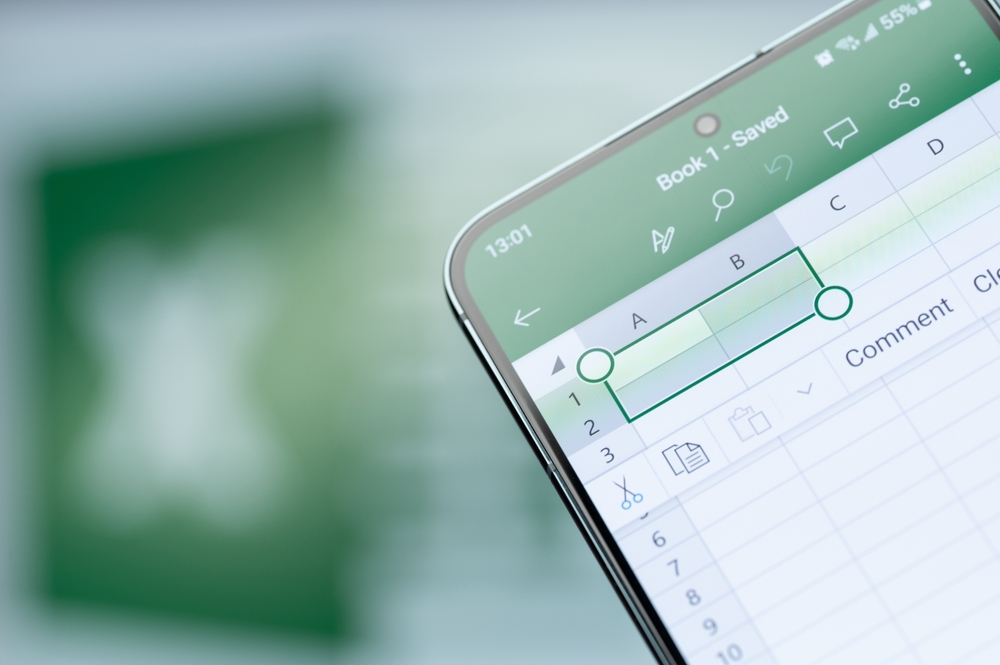
Ova funkcija je posebno korisna kada radite s velikim bazama podataka, poput evidencije zaposlenika, inventara proizvoda ili liste klijenata. Na primjer, možete jednostavno povezati šifru proizvoda s njegovom cijenom, ili ime zaposlenika s njegovom plaćom.
Kako koristiti VLOOKUP
- Otvorite Excel i pozicionirajte se u ćeliju gdje želite rezultat
- Upišite formulu u ovom formatu:
=VLOOKUP(što tražite; gdje tražite; koji stupac vraća rezultat; točno/približno)
Struktura formule:
- Prvi dio: vrijednost koju tražite
- Drugi dio: raspon ćelija u kojem tražite
- Treći dio: broj stupca iz kojeg želite dobiti podatak
- Četvrti dio: TRUE za približno, FALSE za točno podudaranje
- Podatak koji tražite mora biti u prvom stupcu odabranog raspona
- Podaci moraju biti organizirani s lijeva na desno
- Za točno podudaranje koristite FALSE
- Provjerite jesu li podaci koje pretražujete identično napisani
Ova funkcija je jedan od najkorisnijih alata u Excelu jer omogućuje brzo pronalaženje i povezivanje podataka iz različitih tablica, što značajno ubrzava rad i smanjuje mogućnost pogreške.
3. Stvaranje profesionalnih grafova i grafikona
Stvaranje profesionalnih grafikona u Excelu nije samo stvar ubacivanja podataka i pritiska nekoliko gumbića. To je vještina koja vam omogućuje da složene podatke pretvorite u jasnu vizualnu priču koju će svatko razumjeti. Bez obzira na to da li predstavljate prodajne rezultate šefu ili analizirate trendove za klijente, profesionalno izrađen grafikon može biti razlika između zbunjenog i oduševljenog gledatelja.
Grafikoni su poput vizualnog jezika koji govori više od tisuću riječi ili tablica. Oni omogućuju da se u sekundi uoče trendovi, usporedbe i odnosi među podacima koji bi u tablicama ostali skriveni.
Kako napraviti profesionalni grafikon:
- Priprema podataka:
- Organizirajte podatke u pregledne stupce
- Svaki stupac mora imati jasan naslov
- Uklonite nepotrebne podatke
- Provjerite jesu li svi podaci u ispravnom formatu
- Izrada osnovnog grafikona:
- Označite podatke koje želite prikazati
- Idite na “Umetanje” > “Preporučeni grafikoni”
- Odaberite tip grafikona koji najbolje prikazuje vaše podatke
- Profesionalno uređivanje:
- Dodajte jasan naslov grafikona
- Označite osi odgovarajućim nazivima
- Prilagodite boje prema profesionalnim standardima
- Dodajte legendu ako je potrebna
- Dodatno oblikovanje:
- Dodajte trendove ako je potrebno
- Prilagodite font i veličinu teksta
- Uklonite nepotrebne elemente koji odvlače pažnju
- Provjerite je li sve čitljivo
Korisni savjeti:
- Koristite konzistentne boje kroz cijelu prezentaciju
- Izbjegavajte 3D efekte koji mogu iskriviti percepciju podataka
- Provjerite čitljivost grafikona i na manjim ekranima
- Spremite predložak ako često radite slične grafikone
4. Rad s IF funkcijama i logičkim testovima
IF funkcija je poput malog digitalnog mozga u vašem Excelu koji donosi odluke umjesto vas. Zamislite da imate popis prodaje i želite automatski označiti sve proizvode koji su prodani iznad određene cijene kao “Uspješno”, a one ispod kao “Potrebno poboljšanje”. Umjesto da ručno pregledavate svaki red, IF funkcija to radi automatski za vas.
Ova funkcija je posebno korisna jer može raditi višestruke provjere i donositi složene odluke. Na primjer, možete postaviti uvjete koji će označiti prodaju iznad 1000 eura kao “Odlično”, između 500 i 1000 kao “Dobro”, a ispod 500 eura kao “Potrebno poboljšanje”. To je kao da imate automatskog asistenta koji neprestano analizira vaše podatke i kategorizira ih prema vašim pravilima.
Kako koristiti IF funkciju:
- Osnovna IF formula:
=IF(uvjet; što ako je točno; što ako je netočno)
Primjer:
=IF(A1>1000; “Odlično”; “Potrebno poboljšanje”)
- Složena IF formula (ugniježđena):
=IF(A1>1000; “Odlično”; IF(A1>500; “Dobro”; “Potrebno poboljšanje”))
Naprednije korištenje IF funkcije:
- Kombiniranje s drugim funkcijama:
- IF s AND funkcijom:
=IF(AND(A1>100; A1<1000); “U rasponu”; “Izvan raspona”)
- IF s OR funkcijom:
=IF(OR(A1=”DA”; A1=”MOŽDA”); “Pozitivno”; “Negativno”)
- Višestruki uvjeti:
- Možete koristiti do 7 ugniježđenih IF funkcija
- Za više od 7 uvjeta, bolje je koristiti SWITCH funkciju
Korisni savjeti:
- Testirajte formulu na različitim scenarijima
- Provjerite sve moguće rezultate
- Koristite različite boje za različite rezultate
- Pazite na zagrade – svaka otvorena mora biti i zatvorena
- Provjerite jesu li uvjeti logički ispravni
- Koristite točku-zarez za odvajanje argumenata
- Držite formule što jednostavnijima
- Dokumentirajte složene formule
- Koristite imenovane raspone za lakše snalaženje
- IF funkcija može vratiti brojeve, tekst ili druge formule
- Možete kombinirati IF s drugim funkcijama poput SUM, AVERAGE, COUNT
- Za složenije uvjete razmislite o korištenju SWITCH ili IFS funkcija
Savladavanje IF funkcije otvara vrata automatizaciji mnogih zadataka u Excelu i značajno ubrzava rad s podacima. Iako može djelovati složeno na početku, s malo vježbe postaje nezamjenjiv alat u vašem Excel arsenalu.
5. Profesionalno formatiranje i uređivanje tablica
Profesionalno formatirana Excel tablica nije samo lijepa za oko – ona je ključ jasne komunikacije podataka. Zamislite da gledate dvije identične tablice s podacima: jedna je neuredna, bez ikakvih stilova, dok druga ima jasno označene naslove, istaknute važne podatke i dosljedne boje. Koja će vam pomoći da brže donesete poslovnu odluku?
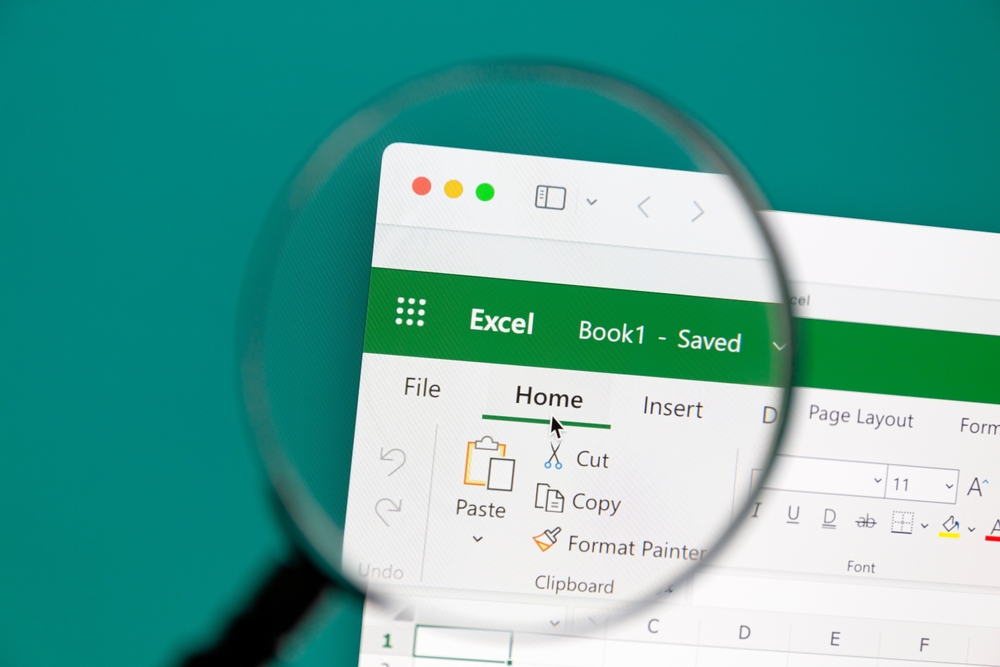
Dobro formatirana tablica odmah pokazuje što je važno, omogućuje lako snalaženje u podacima i ostavlja profesionalan dojam. To je posebno važno kada tablice dijelite s kolegama ili ih predstavljate klijentima. Profesionalno formatiranje može pretvoriti običnu tablicu podataka u moćan alat za donošenje odluka.
Osnovni koraci profesionalnog formatiranja:
- Priprema tablice:
- Spojite ćelije naslova
- Centrirajte naslove
- Postavite širinu stupaca i visinu redova
- Poravnajte tekst i brojeve
- Oblikovanje podataka:
- Brojevi: odaberite format (valuta, postoci, decimale)
- Datumi: postavite konzistentan format
- Tekst: postavite font i veličinu
- Poravnanje: brojevi desno, tekst lijevo
- Vizualno uređenje:
- Dodajte obrube gdje je potrebno
- Koristite svijetlo sjenčanje za naglašavanje
- Istaknite važne podatke bold formatom
- Primijenite konzistentne boje
Savjeti za formatiranje:
- Istaknite vrijednosti iznad prosjeka
- Označite negativne brojeve crvenom bojom
- Koristite trake podataka za vizualnu usporedbu
- Postavite ikone trenda
- Koristite preddefinirane Excel stilove
- Kreirajte vlastite stilove za konzistentnost
- Primijenite alternativne boje redova
- Dodajte filtere za lakše snalaženje
- Koristite Format Painter za kopiranje formata
- Naučite prečace na tipkovnici (Ctrl+1 za formatiranje)
- Spremite često korištene formate kao predloške
- Zamrznite prvi red za lakše pregledavanje
- Dodajte totale i subtotale
- Koristite pametne tablice (Excel Tables)
- Sakrijte pomoćne stupce
- Držite se korporativnih standarda ako postoje
- Koristite maksimalno 3 boje u tablici
- Osigurajte da tablica izgleda dobro i kad se ispiše
- Redovito spremajte predloške dobro formatiranih tablica
Profesionalno formatiranje nije samo kozmetička promjena – to je način da vaši podaci ispričaju priču na jasan i uvjerljiv način. S malo prakse i pažnje prema detaljima, vaše će tablice izgledati kao da ih je radio profesionalni dizajner.